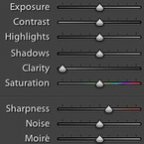LR调色教程,通过LR打造暗光环境下的日系少女风照片
来源:微博
作者:郎熙寒
学习:9935人次
少女系画风的照片一直都是深受同学们的欢迎,同学们可以通过教程来学习一下,整个片子的拍摄时间是2点左右,由于窗口的走向问题,自然光源不是很好,为了降噪,没有调ISO,用RAW格式拍摄可以最大限度保留所有细节,方便后期修片,具体教程通过教程来学习一下吧,相信通过教程学习下来会学的更多。
磨皮插件下载:http://www.16xx8.com/photoshop/jiaocheng/2017/143881.html
效果图:
原图:
操作步骤:
观察原图

我们先把原图拉到合适的曝光观察一下

1 人物光比过大
2 整体缺失色彩,画面发灰
3 面部显得很脏,缺少细节
由于前期拍摄时候有已经有大体的设想,所以接下来我们打算把这套照片修成画风温暖色彩明艳的日系少女风色调。下面就进入调色环节啦~
LR基本修调
将RAW原片导入Lightroom中进行基本修改

学习 · 提示
相关教程
关注大神微博加入>>
网友求助,请回答!
 搜索公众号photoshop教程论坛,免费领取自学福利
搜索公众号photoshop教程论坛,免费领取自学福利